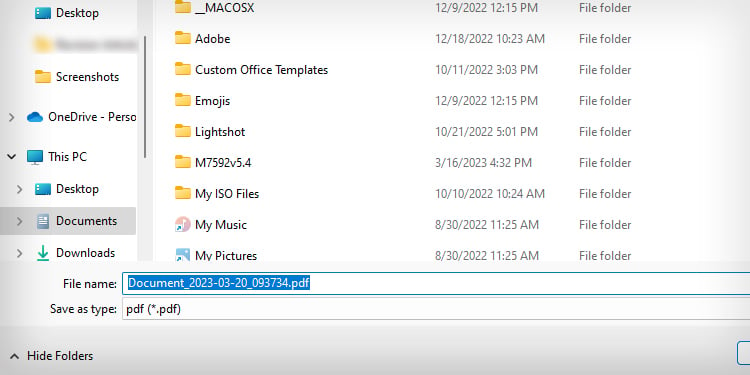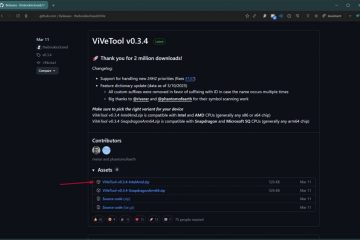Jeśli Twoja drukarka HP ma zintegrowany zespół skanera, możesz szybko zeskanować dokumenty i zapisać je w formacie cyfrowym. Zespół skanera może być skanerem płaskim lub automatycznym podajnikiem dokumentów (ADF). Skaner płaski umożliwia jednoczesne skanowanie jednego dokumentu w standardowym rozmiarze, ale ten drugi obsługuje skanowanie wielu dokumentów.
Jeśli chcesz skanować dokumenty za pomocą bardziej inteligentnych funkcji, możesz użyć aplikacji HP Smart lub HP Assistant lub skorzystaj z aplikacji Faksowanie i skanowanie w systemie Windows — wbudowanego narzędzia do skanowania na komputerach z systemem Windows.
Korzystanie z funkcji Faksowanie i skanowanie w systemie Windows
Oto czynności, które należy wykonać, aby zeskanować dokumenty na drukarce HP za pomocą aplikacji Faksowanie i skanowanie w systemie Windows.
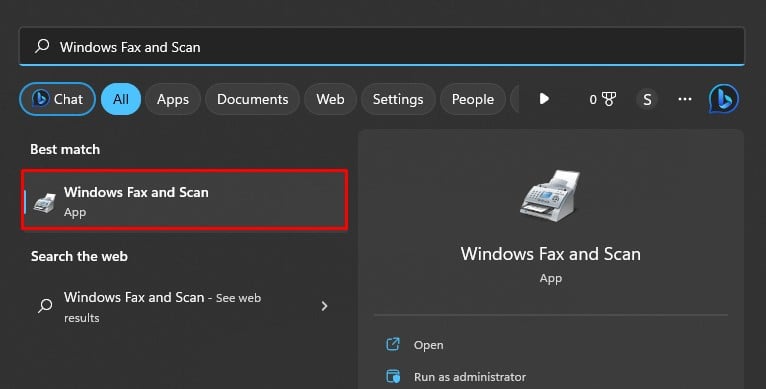 Umieść dokument do zeskanowania na płycie skanera, stroną do skanowania skierowaną w dół. Jeśli jest wiele dokumentów, umieść je w automatycznym podajniku dokumentów (ADF). Ale tutaj powinieneś skierować stronę skanującą do góry. Uruchom aplikację Faksowanie i skanowanie w systemie Windows na swoim komputerze.
Umieść dokument do zeskanowania na płycie skanera, stroną do skanowania skierowaną w dół. Jeśli jest wiele dokumentów, umieść je w automatycznym podajniku dokumentów (ADF). Ale tutaj powinieneś skierować stronę skanującą do góry. Uruchom aplikację Faksowanie i skanowanie w systemie Windows na swoim komputerze.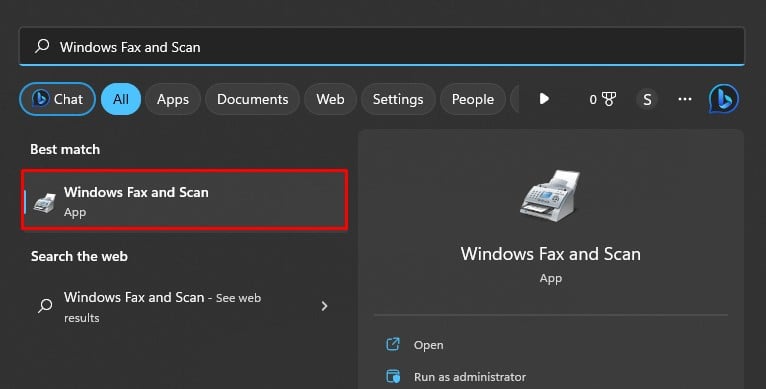 Kliknij Plik > Nowy > Skanuj.
Kliknij Plik > Nowy > Skanuj.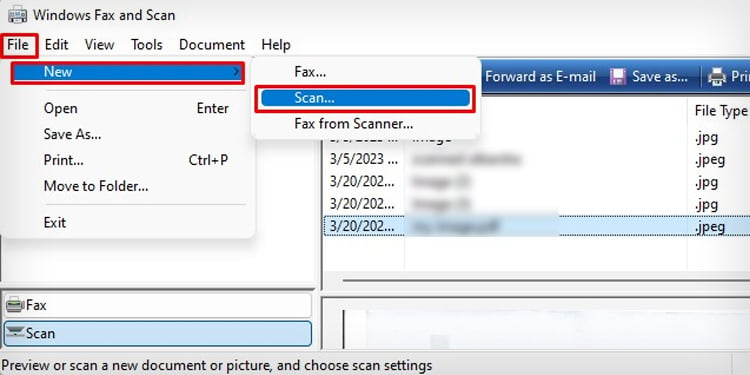
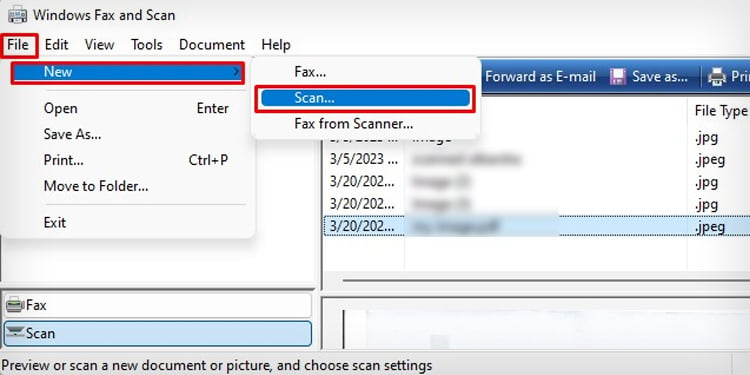 Wybierz drukarkę HP w następnym oknie i kliknij OK.
Wybierz drukarkę HP w następnym oknie i kliknij OK.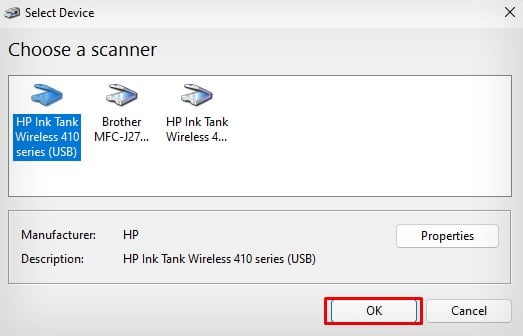 Otworzy się okno Nowe skanowanie. W tym oknie możesz zmienić format koloru, typ pliku, jasność i kontrast .
Otworzy się okno Nowe skanowanie. W tym oknie możesz zmienić format koloru, typ pliku, jasność i kontrast .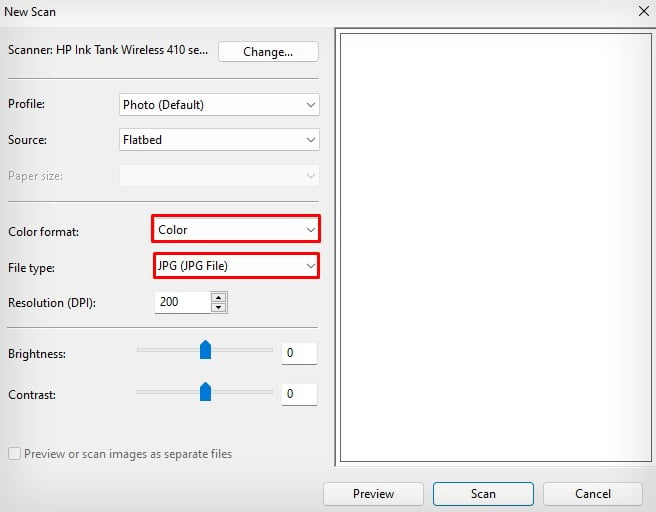
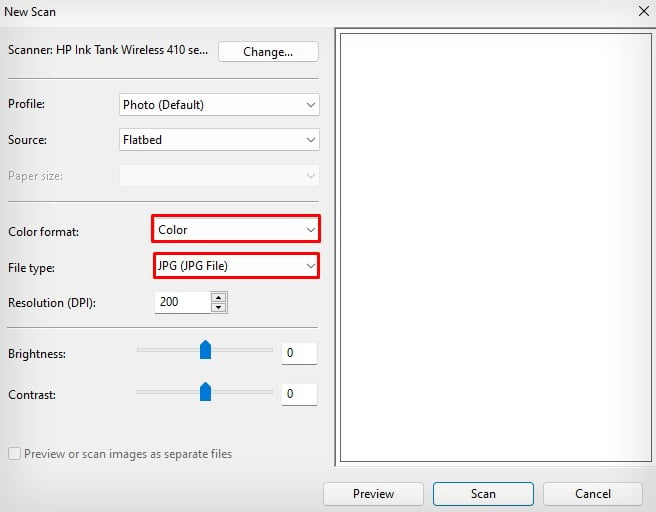 Jeśli włożyłeś dokumenty do ADF, musisz zmienić Źródło na Podajnik. W przeciwnym razie zostaw go na płaskim skanerze.
Jeśli włożyłeś dokumenty do ADF, musisz zmienić Źródło na Podajnik. W przeciwnym razie zostaw go na płaskim skanerze.
Następnie kliknij przycisk Skanuj.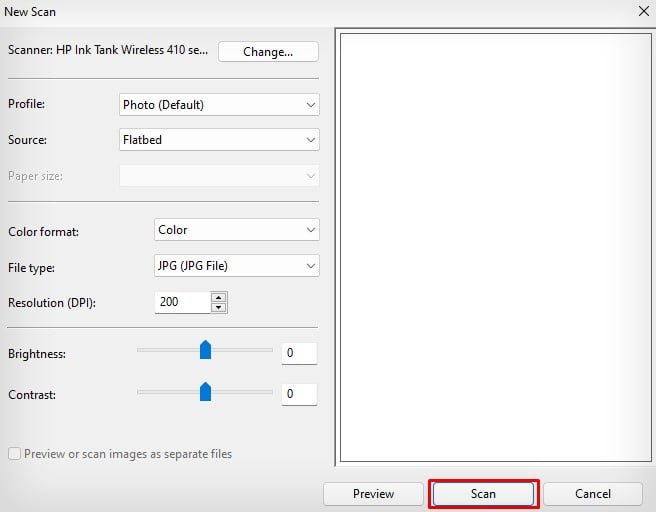 Po zakończeniu skanowania zobaczysz zeskanowany dokument na ekranie. Kliknij przycisk Zapisz jako na pasku menu.
Po zakończeniu skanowania zobaczysz zeskanowany dokument na ekranie. Kliknij przycisk Zapisz jako na pasku menu.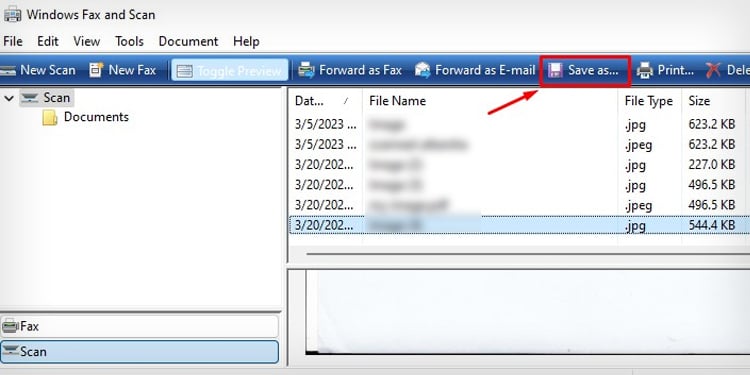 Nadaj nazwę zeskanowanemu dokumentowi, wybierz typ pliku i kliknij Zapisz.
Nadaj nazwę zeskanowanemu dokumentowi, wybierz typ pliku i kliknij Zapisz.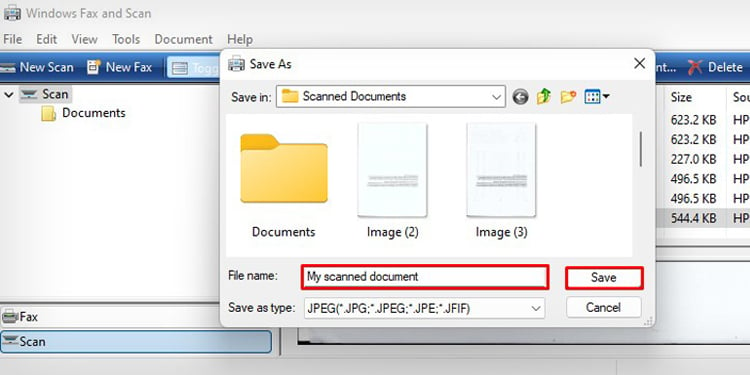
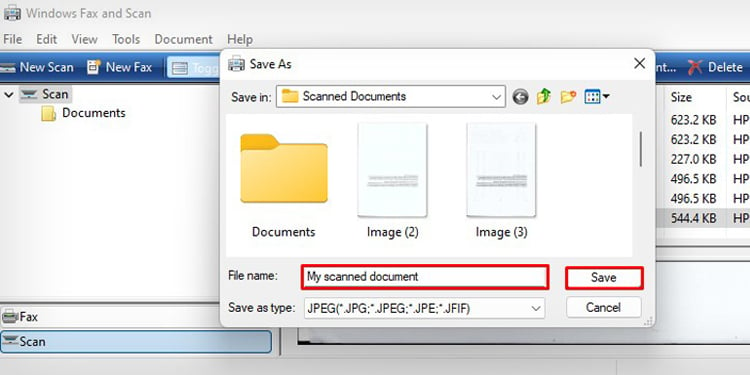
Korzystanie z narzędzia HP Assistant Tool
Oto jak skanować dokumenty na drukarce HP za pomocą narzędzia HP Printer Assistant.
Po pierwsze, umieść dokument, który chcesz zeskanować, na płycie skanera drukarki. Skieruj stronę do skanowania w dół i umieść ją prawidłowo, pozostawiając marginesy z boku. Następnie zamknij pokrywę skanera. Teraz naciśnij jednocześnie klawisze Windows i R na klawiaturze. Wpisz kontrolne drukarki i naciśnij Enter.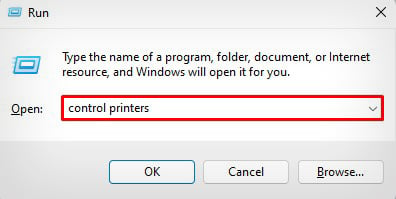
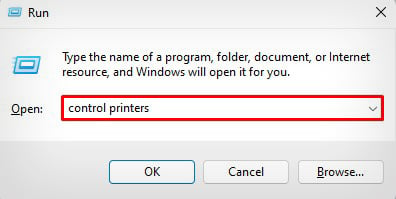 Znajdź swoją drukarkę HP i kliknij ją dwukrotnie.
Znajdź swoją drukarkę HP i kliknij ją dwukrotnie.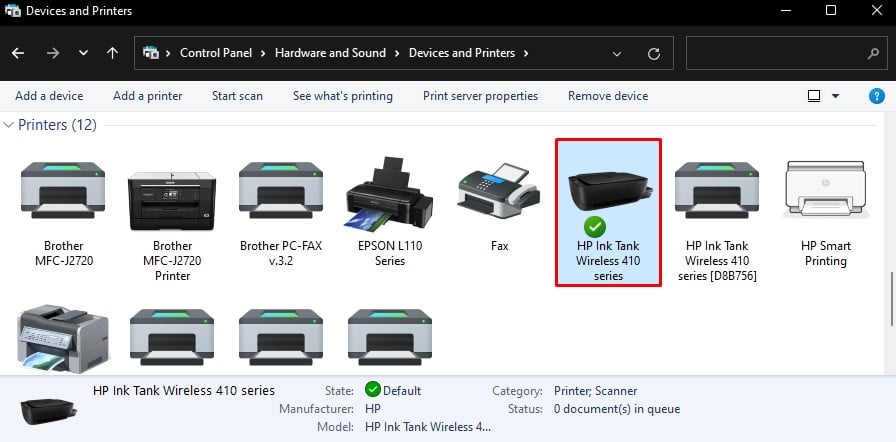 Otwórz HP Printer Assistant.
Otwórz HP Printer Assistant.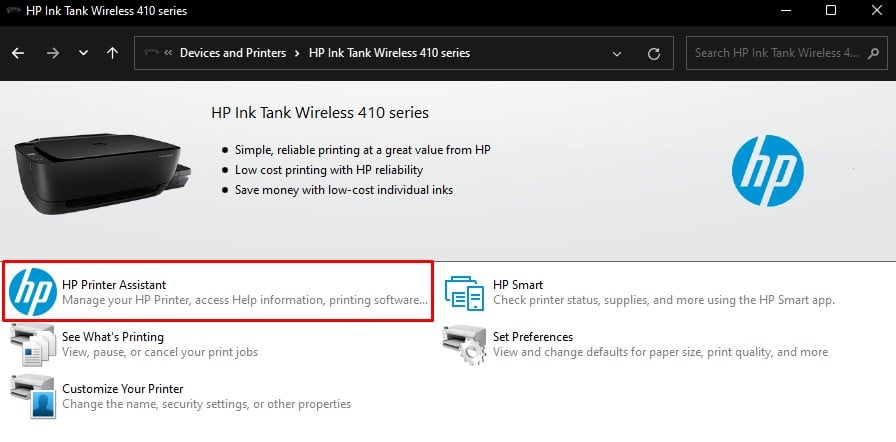
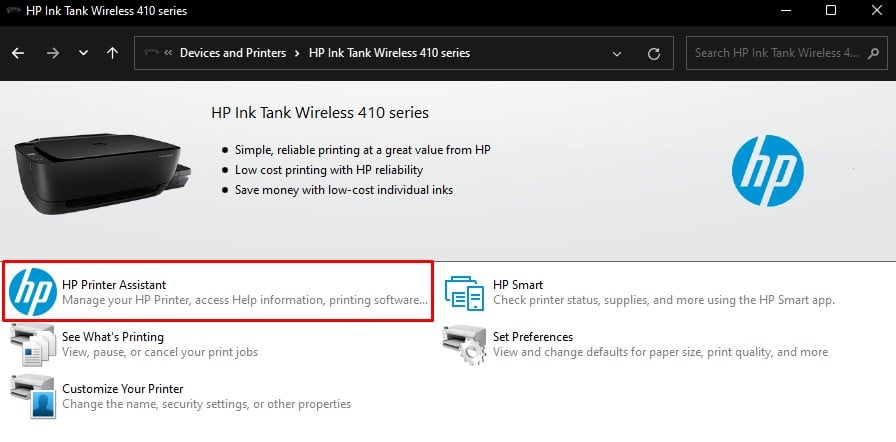 Kliknij Skanuj.
Kliknij Skanuj.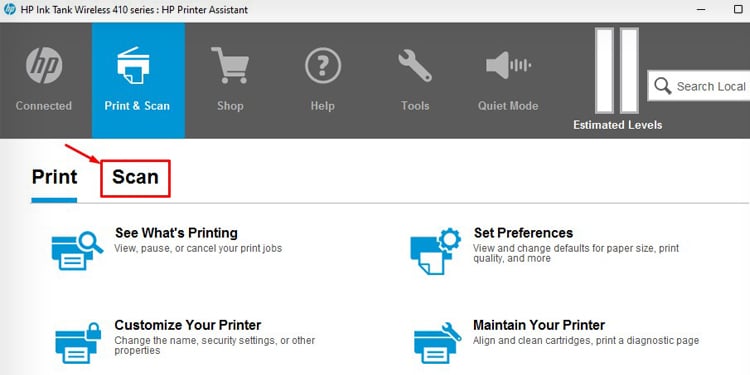
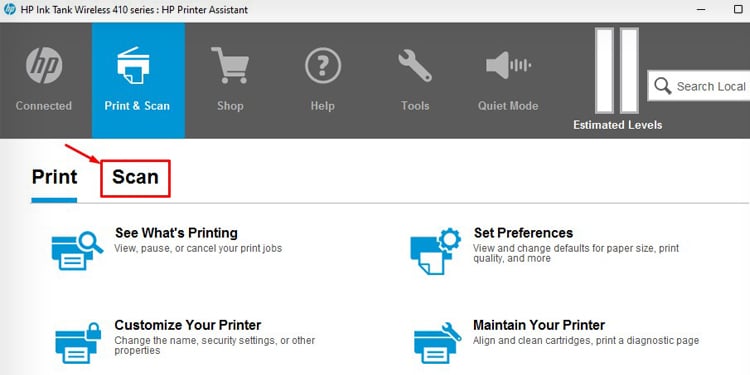 Teraz kliknij Zeskanuj dokument lub zdjęcie.
Teraz kliknij Zeskanuj dokument lub zdjęcie.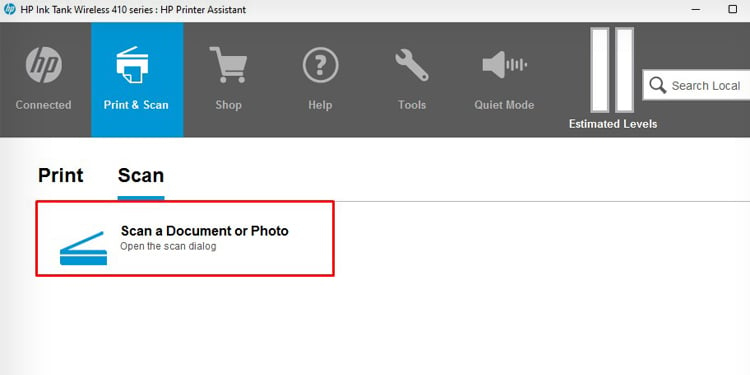
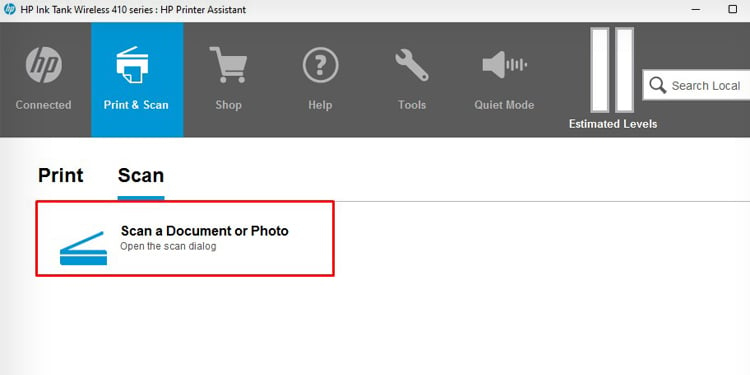 Po otwarciu okna HP Scan wybierz, czy chcesz zapisać zeskanowany dokument jako JPEG czy PDF plik.
Po otwarciu okna HP Scan wybierz, czy chcesz zapisać zeskanowany dokument jako JPEG czy PDF plik.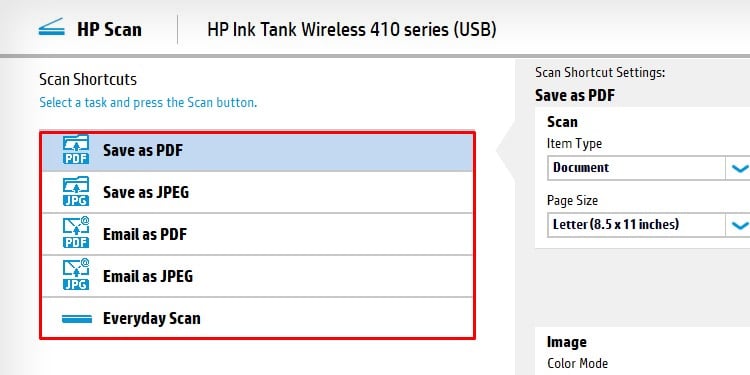 Możesz także wybrać Tryb koloru i Rozmiar strony dokumentu.
Możesz także wybrać Tryb koloru i Rozmiar strony dokumentu.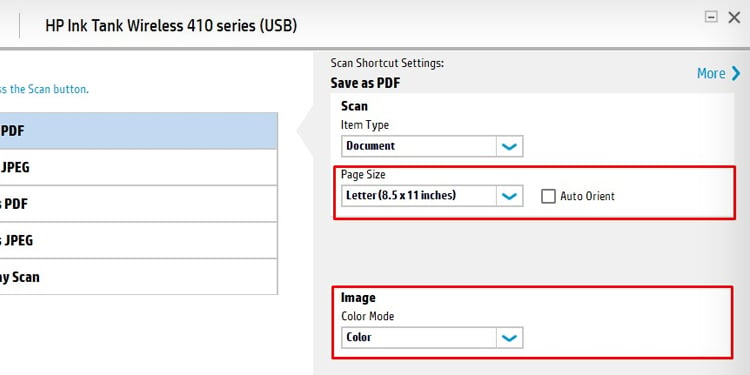
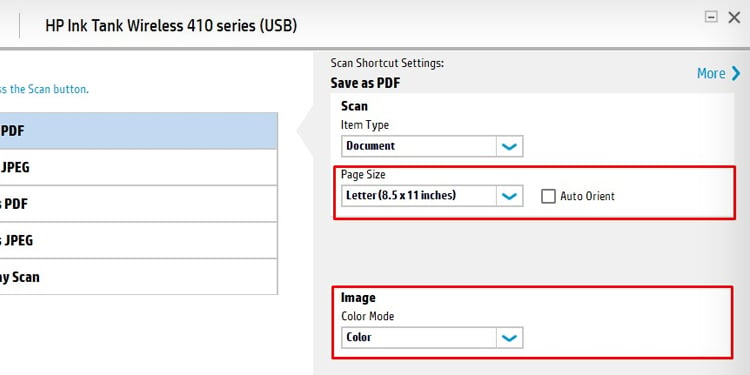 Kliknij opcję Więcej, aby wyświetlić inne zaawansowane ustawienia skanowania i dostosuj go do swoich potrzeb. Kliknij Skanuj i poczekaj, aż zobaczysz podgląd skanowania. Otwórz zeskanowany obraz, klikając dwukrotnie miniaturę.
Kliknij opcję Więcej, aby wyświetlić inne zaawansowane ustawienia skanowania i dostosuj go do swoich potrzeb. Kliknij Skanuj i poczekaj, aż zobaczysz podgląd skanowania. Otwórz zeskanowany obraz, klikając dwukrotnie miniaturę.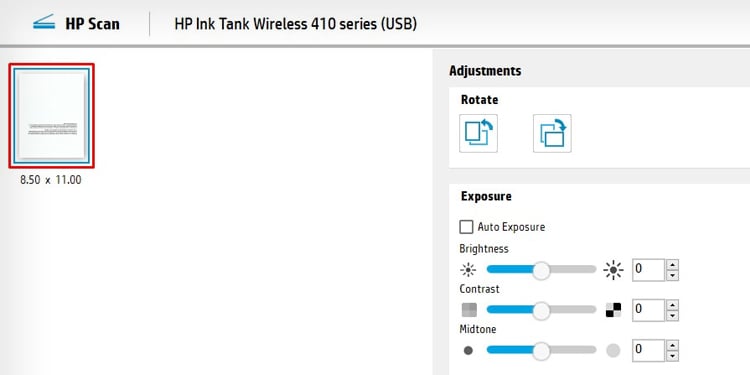
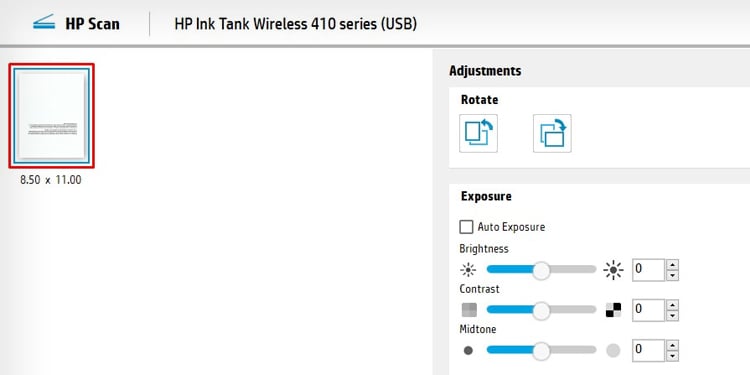 Możesz zmienić rozmiar, obrócić lub zmienić ekspozycję dokumentu. Kliknij Zapisz po wprowadzeniu niezbędnych zmian.
Możesz zmienić rozmiar, obrócić lub zmienić ekspozycję dokumentu. Kliknij Zapisz po wprowadzeniu niezbędnych zmian.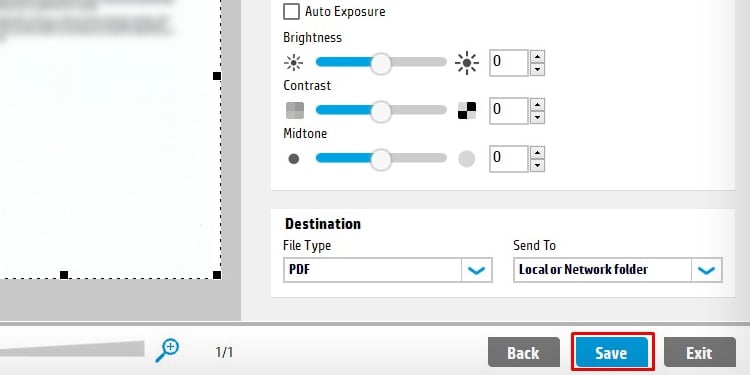
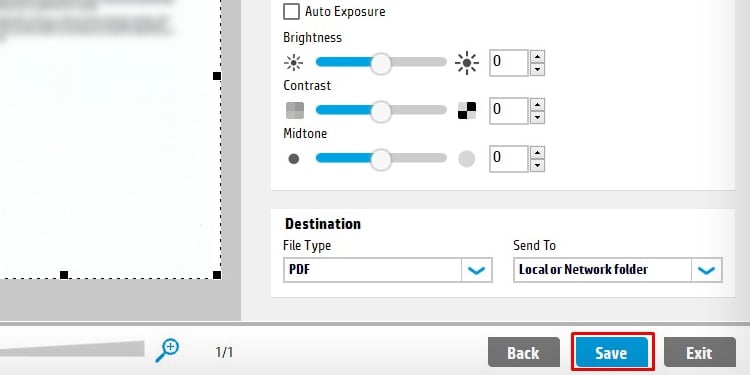 Nadaj nazwę plikowi i kliknij Zapisz.
Nadaj nazwę plikowi i kliknij Zapisz.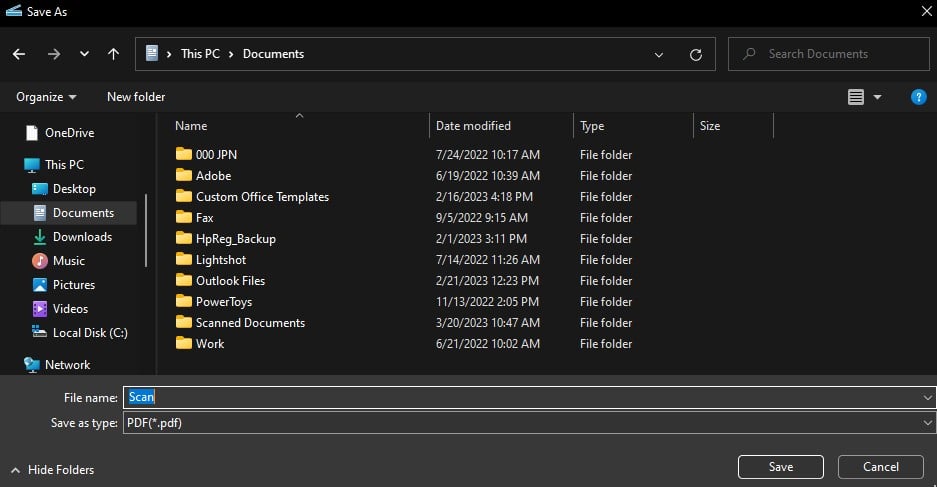
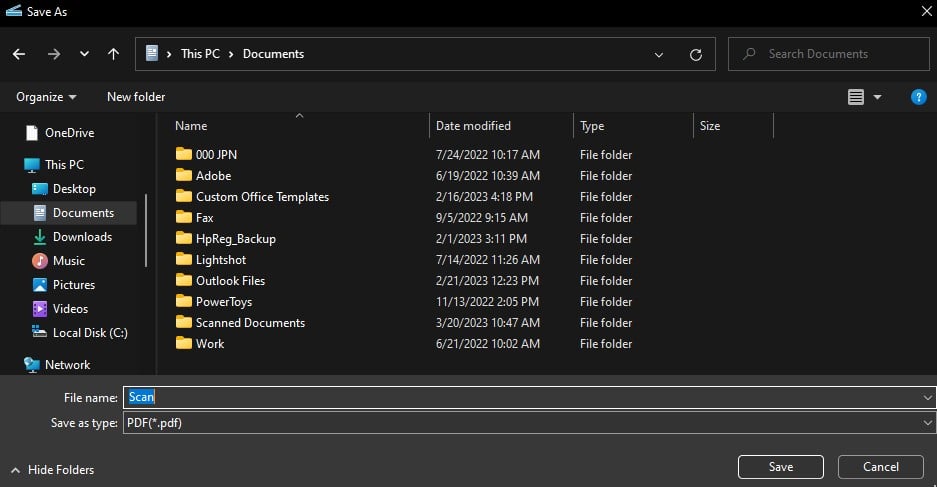
Korzystanie z HP Smart
Drukarka HP jest dostarczana z domyślną aplikacją o nazwie HP Smart, która umożliwia do drukowania i skanowania dokumentów. Oto kroki, aby zeskanować dokumenty za pomocą HP Smart:
Umieść dokument do zeskanowania na płycie skanera, stroną do skanowania skierowaną w dół. Otwórz aplikację HP Smart na swoim komputerze.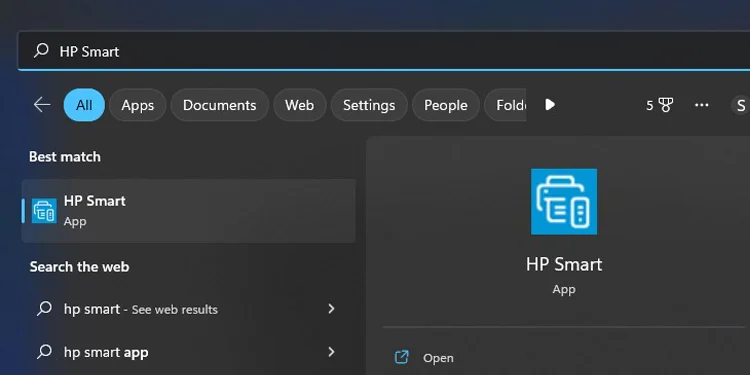
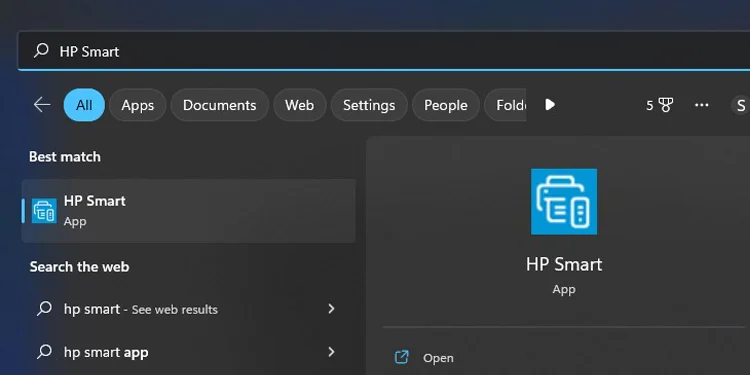 Kliknij kartę Skanuj na ekranie głównym HP Smart.
Kliknij kartę Skanuj na ekranie głównym HP Smart.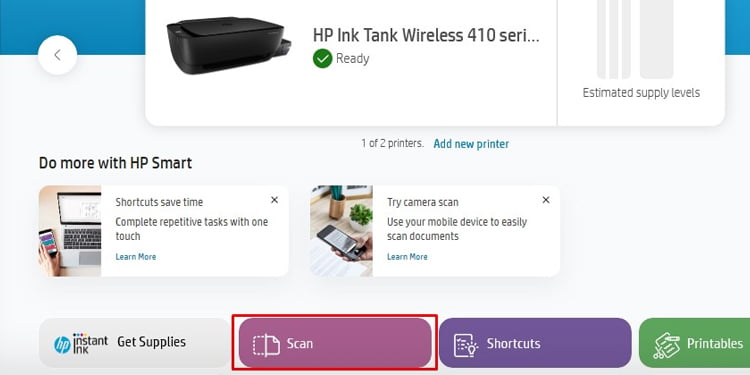
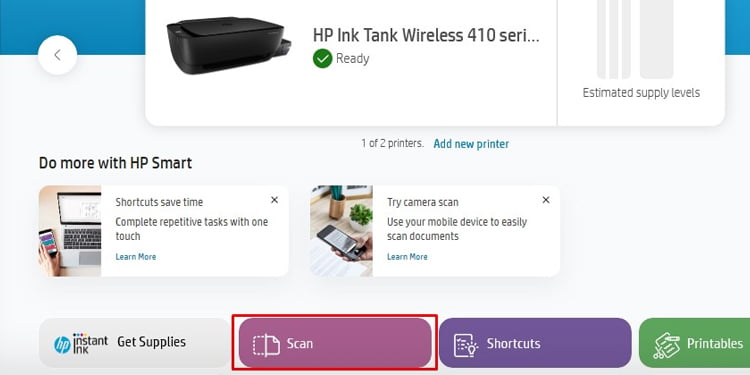 Jeśli masz już konto HP, Zaloguj się na następnym ekranie. Lub utwórz nowe konto HP i kontynuuj.
Jeśli masz już konto HP, Zaloguj się na następnym ekranie. Lub utwórz nowe konto HP i kontynuuj.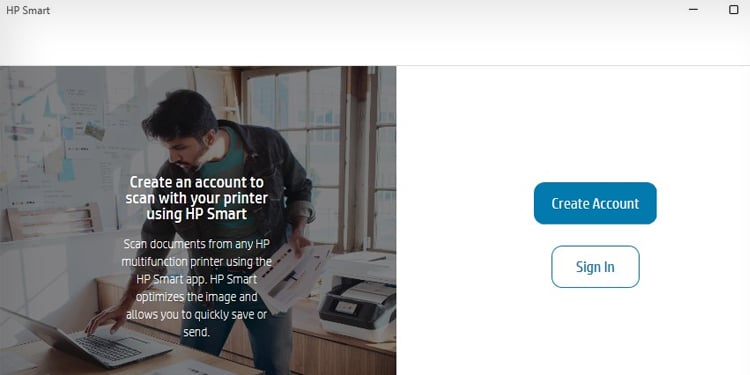
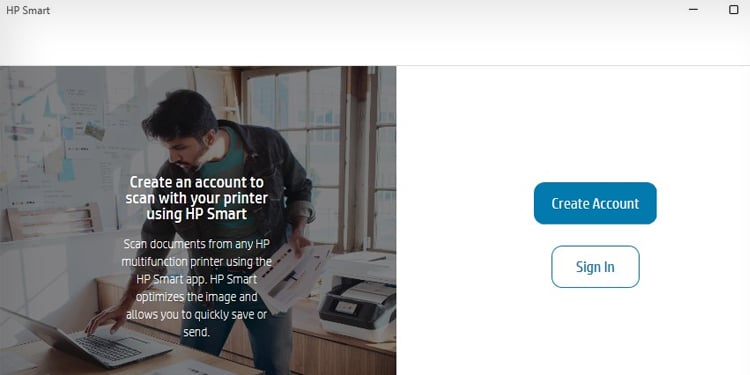 Po otwarciu okna Skanuj kliknij przycisk Skanuj w prawym dolnym rogu ekranu.
Po otwarciu okna Skanuj kliknij przycisk Skanuj w prawym dolnym rogu ekranu.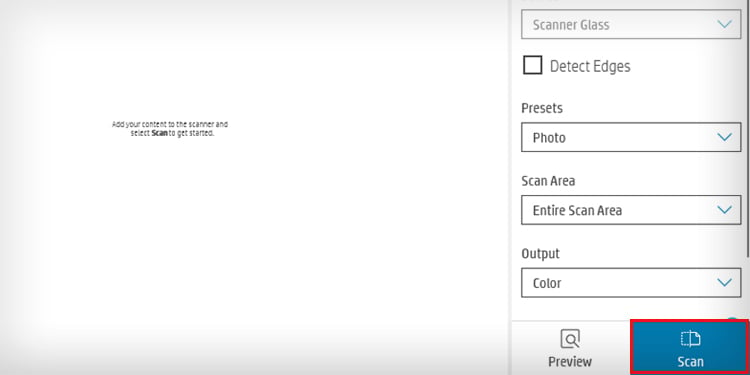
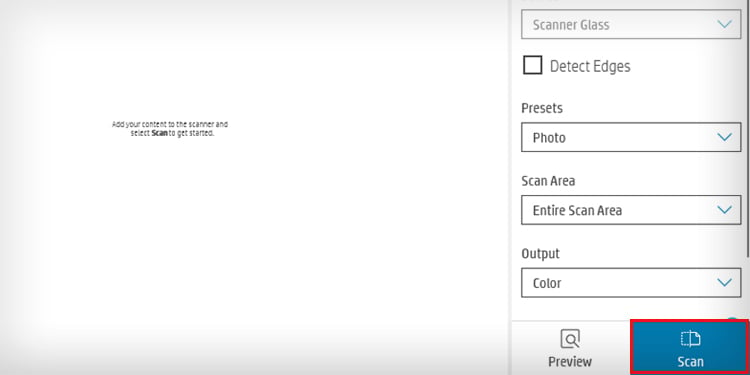 Ukończenie skanowania zajmie drukarce trochę czasu. Poczekaj cierpliwie, aż zobaczysz zeskanowany dokument na ekranie. Kliknij menu z trzema kropkami na krawędzi zeskanowanego dokumentu.
Ukończenie skanowania zajmie drukarce trochę czasu. Poczekaj cierpliwie, aż zobaczysz zeskanowany dokument na ekranie. Kliknij menu z trzema kropkami na krawędzi zeskanowanego dokumentu.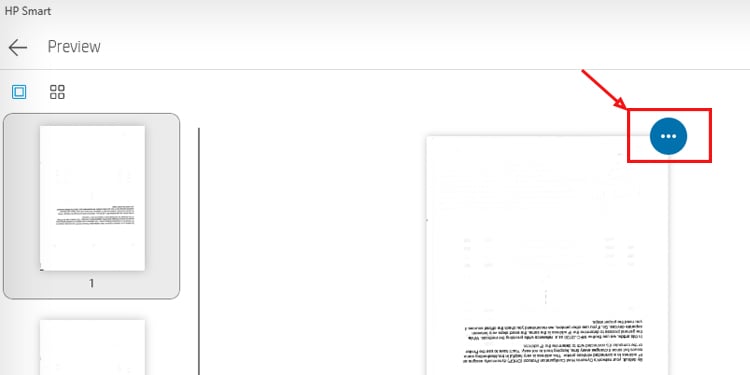
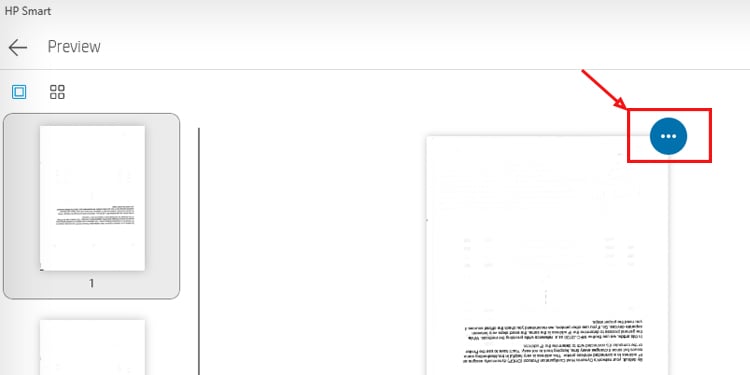 Kliknij opcję Edytuj.
Kliknij opcję Edytuj.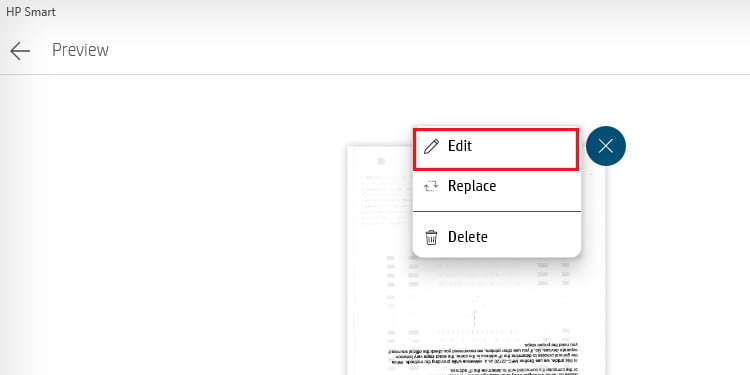
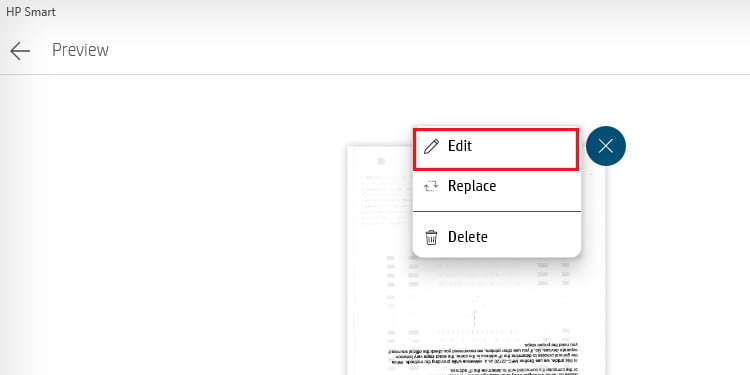 Spowoduje to otwarcie nowego okna, w którym może przyciąć obraz, dostosować profile kolorów i zastosować filtry.
Spowoduje to otwarcie nowego okna, w którym może przyciąć obraz, dostosować profile kolorów i zastosować filtry.
Wprowadź potrzebne zmiany i kliknij Gotowe. Teraz kliknij przycisk Zapisz, aby zapisać zeskanowany dokument lokalnie na swoim urządzeniu. Otworzy się małe wyskakujące okienko. Możesz zapisać go jako plik PDF lub obraz (.jpg).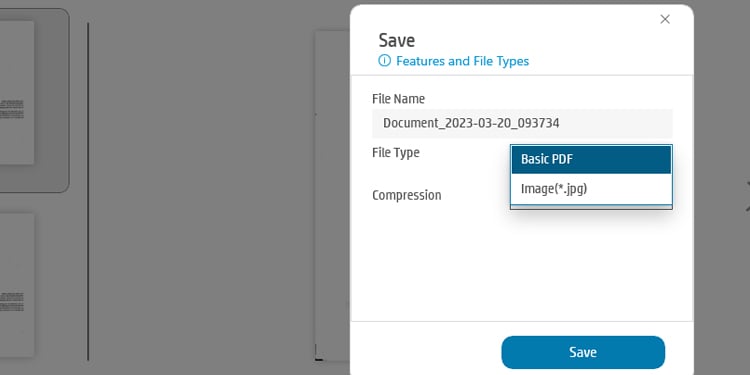
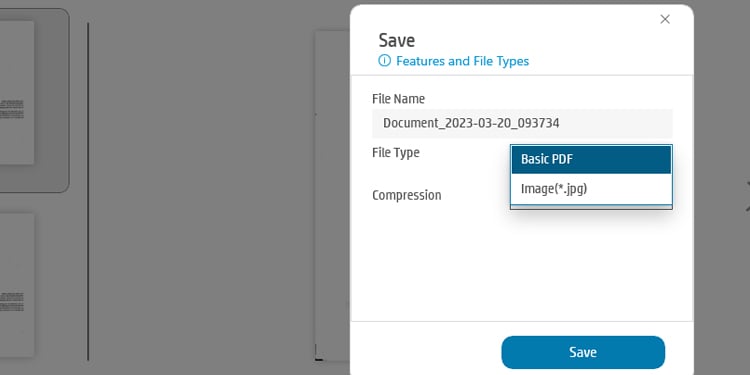 Możesz także wybrać poziomy kompresji.
Możesz także wybrać poziomy kompresji.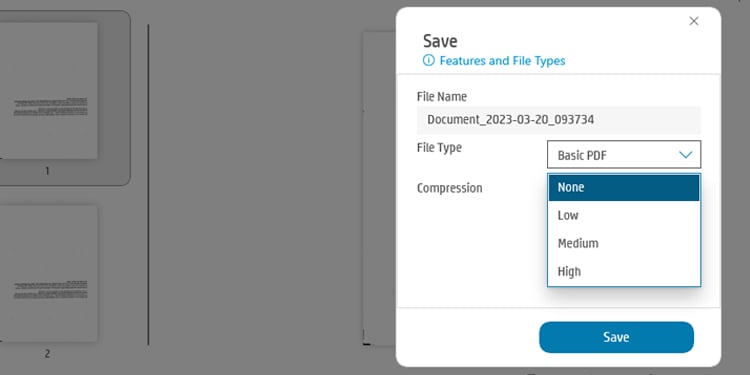
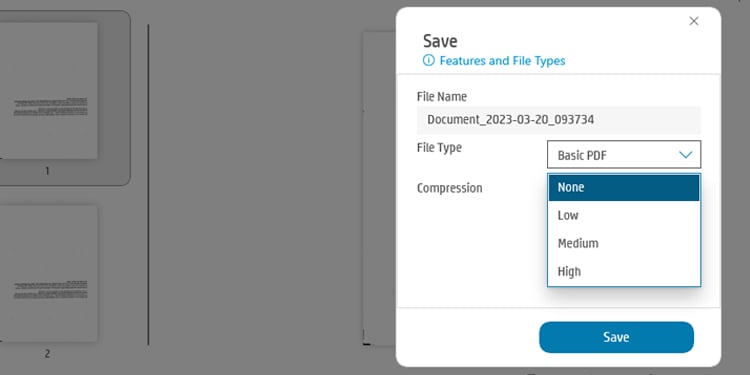 Kliknij przycisk Zapisz. Nadaj nazwę zeskanowanemu dokumentowi i zapisz go w wybranej lokalizacji.
Kliknij przycisk Zapisz. Nadaj nazwę zeskanowanemu dokumentowi i zapisz go w wybranej lokalizacji.